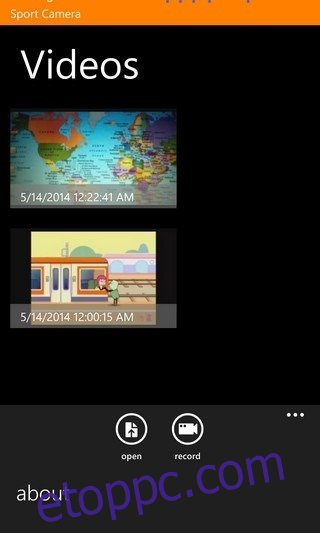Egyes alkalmazásokat nagyon szűk fókuszban fejlesztenek, de miután megjelennek a piacon, mindig fennáll annak a lehetősége, hogy a felhasználók új és intuitív módszereket találnak arra, hogy még a legegyszerűbbekből is a legtöbbet hozzák ki. A Sport Camera, ahogy a neve is mutatja, egy olyan alkalmazás, amelynek fő célja, hogy segítse az embereket a sporttal kapcsolatos tevékenységekben. Az alkalmazás funkcióinak rövid ismertetése azonban elegendő ahhoz, hogy felfedje, hogy a Sport Camera számos feladatra használható. Lehet, hogy kísértést érezhet, hogy ezt az új kiadást a „csak egy újabb videószerkesztő” kategóriába sorolja, de a Sport Camera ennél többről szól. Az alkalmazás az elsők között a maga nemében, amely teljes mértékben kihasználja a Windows Phone 8.1 új funkcióit. A frissítés erejét kihasználva szabályozza a felvételi sebességet a videó rögzítése közben. A Sportkamera segítségével lelassíthatja a meglévő videók bizonyos részeit.
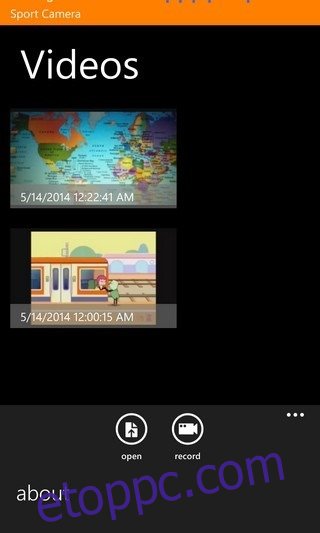
A Sport kamerának van néhány oktatóképernyője, amelyek az alkalmazás első indításakor jelennek meg. Ennek ellenére nincs sok tanulnivaló, és a legtöbb felhasználónak a rövid oktatóanyag nélkül is tudnia kell, hogy miről is szól az alkalmazás. A Sport Camera segítségével új és meglévő videókat is szerkeszthet, mivel két külön móddal rendelkezik. Régebbi videó eléréséhez nyomja meg a „Megnyitás” gombot az alsó sávban, és válassza ki a vágni és lelassítani kívánt videót a telefon kamerájáról. A Sport Camera segítségével készített új videók valós időben módosíthatók a kamera lassító gombjának köszönhetően. A Sport kamerával szerkesztett összes videó elérhető az alkalmazás saját galérianézetében.
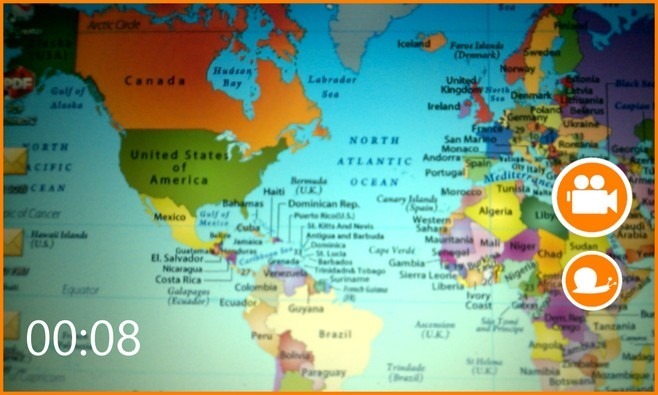
A Sport Camera fényképezési módja meglehetősen egyszerű, de elegendő a munka elvégzéséhez. Felvétel közben bármikor hozzáadhatja a lassított effektust a képernyő jobb szélén található csiga ikonra kattintva. Tartsa lenyomva ezt a gombot az effektus alkalmazásához. Jobb megoldás lett volna, ha csak egyszer nyomja meg ezt a gombot, és elindítja a lassított módot, mielőtt újra megnyomja, hogy visszakapcsolja a normál üzemmódot.

A Sport Camera videószerkesztője nem tesz mást, mint a videók megvágását. A videó idővonalán a felhasználók zöld színnel kiemelve látják a lassított részeket. A videó végleges verziójának mentése előtt lehetőség van az egész előnézetére az alsó sáv Lejátszás gombjával. Ha valamit elront, mindig lehetőség van a teljes videó visszaállítására, és a nulláról kezdeni.
Bármely videó mentéséhez vagy megosztásához tartsa lenyomva a bélyegképét a fő galériában. A Sport Camera kihasználja a WP8 natív megosztási lehetőségeit, ami azt jelenti, hogy a videók közzétehetők a közösségi hálózatokon és üzenetküldőkön, vagy elküldhetők másoknak e-mailben.
Tehát, ha szeretnéd egyszer s mindenkorra eldönteni, hogy melyik barátod nyerte meg a lábversenyt a tengerparton, vagy ha az általad kedvelt macskavideó még vidámabb lesz, ha lelassítják, menj a következő linkre, és szerezd be ezt az ingyenes alkalmazást WP8-adhoz. .1 most.
Telepítse a sportkamerát a WP Store-ból